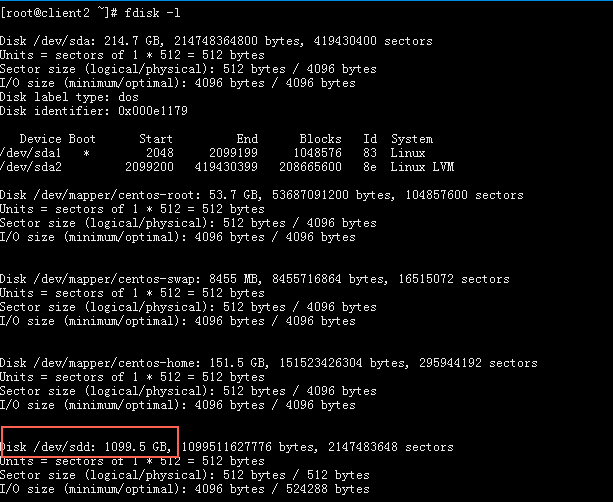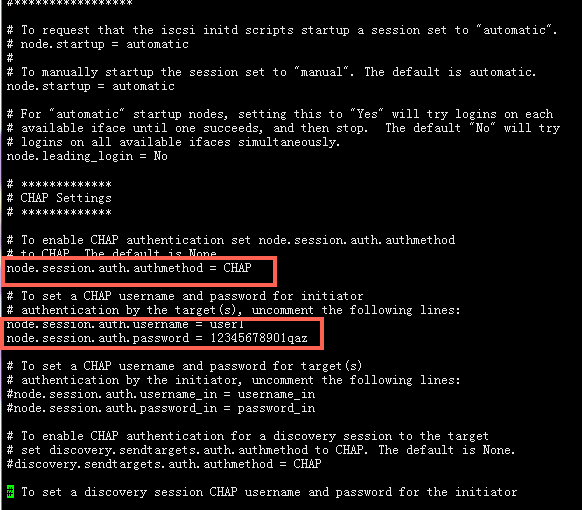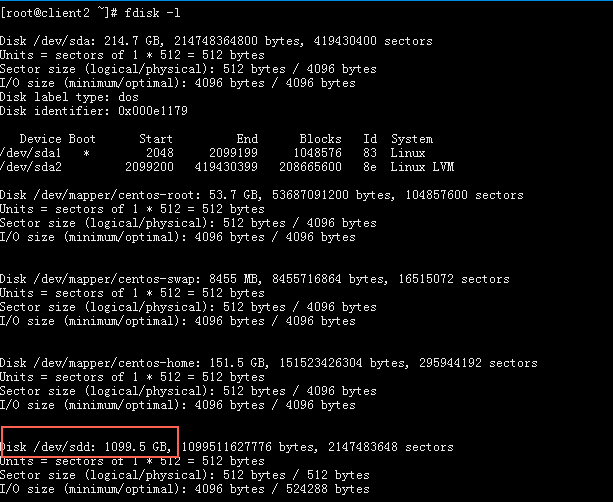このトピックでは、Linux オペレーティングシステムで iSCSI ボリュームに接続し、使用する方法について説明します。
始める前に
手順
- ローカルホストの Linux オペレーティングシステムにログインします。
- iscsi-initiator-utils パッケージをインストールします。
iSCSI ボリュームに接続するには、iscsi-initiator-utils パッケージが必要です。 iscsi-initiator-utils パッケージがインストール済みである場合は、この手順をスキップしてください。
sudo yum install iscsi-initiator-utils - 以下のコマンドを実行して、iSCSI デーモンが実行されていることを確認します。
- 使用している Linux オペレーティングシステムが RHEL 5 または RHEL 6 の場合は、以下のコマンドを実行します。
sudo /etc/init.d/iscsi status - Linux RHEL 7 の場合、以下のコマンドを実行します。
sudo service iscsid status
上記のコマンドを実行しても、running と表示されない場合、
sudo/etc/init.d/iscsi startコマンドを実行して iSCSIデーモンを開始します。 - 使用している Linux オペレーティングシステムが RHEL 5 または RHEL 6 の場合は、以下のコマンドを実行します。
- 以下の手順は必要に応じて実行します。 CHAP 認証を設定します。
注 iSCSI ボリュームの作成時に CHAP を有効にした場合、iSCSI ボリュームを使用する前に CHAP の設定を行う必要があります。
- 以下のコマンドを実行して、設定ファイル iscsid.conf を開きます。
vi /etc/iscsi/iscsid.conf - CHAP設定を検索し、関連するコメントからハッシュ文字 ( # ) を削除して、CHAP ユーザー名とパスワードを設定します。
- iSCSI ボリュームの作成時に設定した CHAP ユーザー名を入力します。
- iSCSI ボリュームの作成時に設定した CHAP パスワードを入力します。
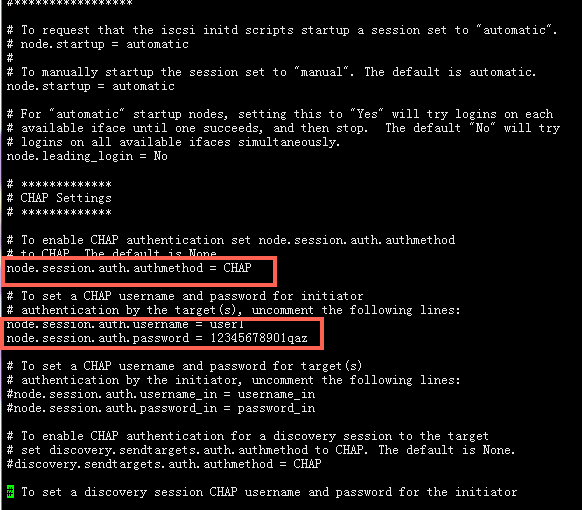
- 以下のコマンドを実行して、設定ファイル iscsid.conf を開きます。
- 以下のコマンドを実行して、iSCSI ボリュームを検索します。
iscsiadm -m discovery -t st -p 10.0.0.0:3260- 10.0.0.0 は、ブロックゲートウェイの IP アドレスです。 [About] > [Network information] を選択して、IP アドレスを確認します。
- 3260 は接続ポートです。 このポート番号は変更しないでください。
- 以下のコマンドを実行して、プロジェクトをコンパイルします。
iscsiadm -m node -T iqn.2009-09.com.aliyun.iscsi-sgw:0test-test730 -p 10.0.0.0:3260 -l- iqn.2009-09.com.aliyun.iscsi-sgw:0test-test730 は iSCSI ターゲットです。 ターゲット名は手順 2 で取得できます。
- 10.0.0.0 は、ブロックゲートウェイの IP アドレスです。 [About] > [Network information] を選択して IP アドレスを確認します。
- 3260 は接続ポートです。 このポート番号は変更しないでください。
注 iSCSI プロトコルの制限により、ボリュームは複数の Linux クライアントにマウントできません。 fdisk -lを実行するか、またはlsblkを実行して iSCSI ボリュームを確認します。この状態では、マウントされたiSCSI ボリュームは使用可能な RAW ディスクです。 ローカルコンピュータから iSCSI ボリュームのデータを読み書きできます。